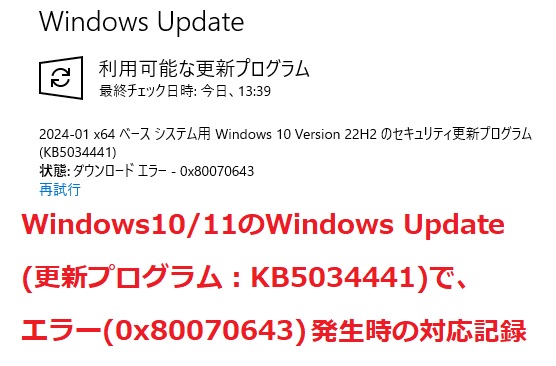掲題のエラー発生時の対応記録です。
1.発生事象

本件発生時の環境:
・Windows11(ホストOS)上のHyper-Vに作成したWindows10(ゲストOS)で発生
・適用対象更新プログラム:KB5034441
・発生エラー番号:0x80070643
上記KB5034441更新プログラムの機能:
・PCのWinRE(回復パーティション)に対する(BitLocker暗号をバイパスすることによる)攻撃への対処
つまりPCの回復パーティションに(上記更新プログラムをインストール可能な)空き容量が必要です。
要するに以下の場合に上記エラー(KB5034441)が発生します。
①WinRE(回復パーティション)の空き容量が250MB未満(※1.空き容量について)
②もしくは、WinRE(回復パーティション)が存在しない。
(※存在しない理由としては、あえて手動で削除した、誤って消した、等が考えられます)

今回上記環境(仮想マシン)では、回復パーティションをあえて手動で削除して使用していた(パーティション構成変更等で邪魔だった)為、今回のエラーが発生しました。
(※1.空き容量について: この容量は、32bit版Windows 10でほぼ250MBが目安の様ですが、KB5034441を適用されて必要容量が増えた64bit版Windows 10 ver.22H2以上の場合、1GB以上が無難な様です。)
一方で、この更新プログラムは、WinREの脆弱性を補う為のものなので、そういう意味では、適用対象外として、無視しても問題は起きない、ということになります。
とはいえ放置すると(Windows Update時に)毎回メッセージが表示されて途中で処理停止するので、今回は以下の手順で対応しました。
2.対応
この更新プログラムを「Windows 11/10用の自動更新適用除外ツール」で適用対象外設定にする。
①「Windows 11/10用の自動更新適用除外ツール」起動

②「次へ」をクリックします。


③「Hide updates」をクリックします。

④上記更新プログラム(KB5034441)にチェックを入れて「次へ」をクリックします。


⑤対象更新プログラムに「解決済み」と表示されていれば成功です。
「閉じる」をクリックして完了します。

上記で対象外とした更新プログラムは、上記手順③で「Show Hidden Updates」を選択することで再度適用対象に変更することもできます。
※今回は(仮想マシンで常に障害復旧可能な環境だったので)上記手順で対応となりましたが、もし今後に回復パーティションが必要な場合は、別途「回復パーティション」の再作成手順を実施後、上記更新プログラムの適用を再試行する必要があります。
※また(回復パーティションは無くても良いという場合は)あえて回復パーティションを削除してから、という手順を実施することで問題(Windows Updates の停止・エラー表示)を解決できます。